Norėdami pradėti naują teksto eilutę arba įtraukti tarpus tarp eilučių ar pastraipų darbalapio langelyje, paspauskite Alt + Enter, kad įterptumėte eilutės lūžį.
-
Dukart spustelėkite langelį, kuriame norite įterpti eilutės lūžį.
-
Spustelėkite vietą pasirinktame langelyje, kuriame norite nutraukti eilutę.
-
Paspausdami Alt+Enter įterpkite eilutės lūžį.
Norėdami pradėti naują teksto eilutę arba įtraukti tarpus tarp eilučių ar pastraipų darbalapio langelyje, paspauskite CONTROL + OPTION + RETURN, kad įterptumėte eilutės lūžį.
-
Dukart spustelėkite langelį, kuriame norite įterpti eilutės lūžį.
-
Spustelėkite vietą pasirinktame langelyje, kuriame norite nutraukti eilutę.
-
Paspauskite CONTROL + OPTION + RETURN, kad įterptumėte eilutės lūžį.
Norėdami pradėti naują teksto eilutę arba įtraukti tarpus tarp eilučių ar pastraipų darbalapio langelyje, paspauskite Alt + Enter, kad įterptumėte eilutės lūžį.
-
Dukart spustelėkite langelį, kuriame norite įterpti eilutės lūžį (arba pažymėkite langelį ir paspauskite F2).
-
Spustelėkite vietą pasirinktame langelyje, kuriame norite nutraukti eilutę.
-
Paspausdami Alt+Enter įterpkite eilutės lūžį.
-
Dukart bakstelėkite langelį.
-
Bakstelėkite vietą, kurioje norite įterpti eilutės lūžį, tada bakstelėkite mėlyną žymiklį.
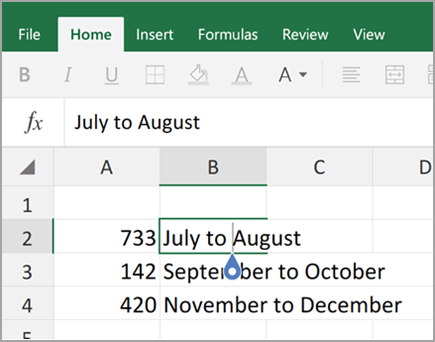
-
Kontekstiniame meniu bakstelėkite Nauja eilutė .
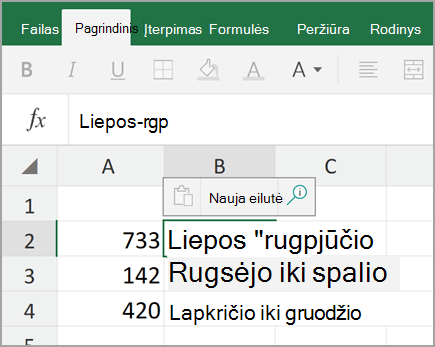
Pastaba: Negalite pradėti naujos teksto eilutės programoje "Excel", skirtoje "iPhone".
-
Bakstelėkite klaviatūros perjungimo mygtuką, kad atidarytumėte skaitinę klaviatūrą.
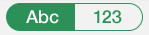
-
Paspauskite ir laikykite grįžties klavišą, kad peržiūrėtumėte eilutės lūžio klavišą, tada vilkite pirštą iki to klavišo.
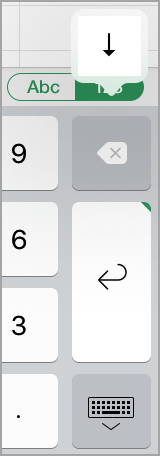
Reikia daugiau pagalbos?
Visada galite paklausti „Excel“ technologijų bendruomenės specialisto arba gauti palaikymo bendruomenėse.










